5 Lösungen zum Neustart des iPhone ohne Ein-/Aus- und Home-Taste
Sep 08, 2023 • Filed to: iOS Probleme beheben • Proven solutions
Machen Sie sich keine Sorgen, wenn die Home- oder Ein-/Aus-Taste Ihres Geräts nicht ordnungsgemäß funktioniert. Da sind Sie nicht der einzige. Wir haben von vielen iPhone-Benutzern gehört, die ihr Telefon neu starten möchten, da die Home- oder Power-Taste auf ihrem Gerät nicht mehr funktioniert. Zum Glück gibt es viele Möglichkeiten, das iPhone ohne Power-Taste neu zu starten. In diesem Beitrag erfahren Sie, wie Sie das iPhone ohne Sperrtaste neu starten, indem Sie fünf verschiedene Techniken implementieren. Los geht's!
- Teil 1: Wie starte ich das iPhone mit AssistiveTouch neu?
- Teil 2: Wie starte ich das iPhone neu, indem ich die Netzwerkeinstellungen zurücksetze?
- Teil 3: Wie starte ich das iPhone neu, indem ich fett gedruckten Text anwende?
- Teil 4: Wie starte ich das iPhone neu, indem ich den Akku entleere?
- Teil 5: Wie starte ich das iPhone über einen Jailbreak mit der App Activator neu?
Teil 1: Wie starte ich das iPhone mit AssistiveTouch neu?
Dies ist eine der besten Möglichkeiten, um zu lernen, wie Sie das iPhone ohne Taste neu starten. Das AssistiveTouch ist eine großartige Alternative zum Home- und Power-Button für iPhone-Benutzer. Erfahren Sie, wie Sie das iPhone ohne Sperrtaste neu starten, indem Sie diese einfachen Schritte ausführen.
1. Zunächst müssen Sie sicherstellen, dass die AssistiveTouch-Funktion auf Ihrem Gerät aktiviert ist. Besuchen Sie dazu die Einstellungen Ihres Telefons > Allgemein > Bedienungshilfen > AssistiveTouch und aktivieren Sie es.
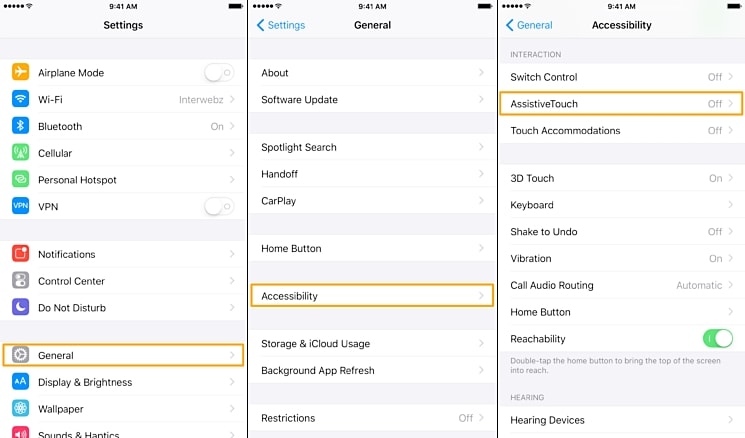
2. Dadurch wird eine AssistiveTouch-Box auf Ihrem Bildschirm aktiviert. Wenn Sie das iPhone ohne Power-Taste neu starten möchten, tippen Sie einfach auf das Feld AssistiveTouch. Wählen Sie aus allen verfügbaren Optionen "Gerät". Tippen und halten Sie nun die Option „Bildschirm sperren“, bis Sie den Power-Bildschirm erhalten. Alles, was Sie tun müssen, ist zu schieben, um Ihr Gerät auszuschalten.

Sie können Ihr Telefon einfach an ein Lightning Kabel anschließen, um es neu zu starten. Wenn Sie jedoch Ihr iPhone ohne Ein-/Austaste und mit eingefrorenem Bildschirm neu starten möchten, funktioniert diese Lösung möglicherweise nicht.
Teil 2: Wie starte ich das iPhone neu, indem ich die Netzwerkeinstellungen zurücksetze?
Dies ist eine weitere einfache Möglichkeit, das iPhone ohne Power-Taste neu zu starten. Bei dieser Methode werden jedoch die gespeicherten WLAN-Kennwörter und gekoppelten Bluetooth-Geräte gelöscht. Wenn Sie bereit sind, dieses kleine Risiko einzugehen, können Sie diese Methode problemlos befolgen und lernen, wie Sie das iPhone ohne Tasten neu starten können. Alles was Sie tun müssen, ist diese Schritte auszuführen, um die Netzwerkeinstellungen zurückzusetzen.
1. Besuchen Sie zunächst die Einstellungen Ihres Telefons und tippen Sie auf die Option Allgemein. Wählen Sie hier die Option Zurücksetzen > Netzwerkeinstellungen.

2. Sie werden aufgefordert, den Code Ihres Geräts einzugeben. Passen Sie den angegebenen Code an und tippen Sie auf die Option "Netzwerkeinstellungen zurücksetzen".

Dadurch werden alle auf Ihrem Telefon gespeicherten Netzwerkeinstellungen gelöscht und am Ende wird es neu gestartet. Wenn Sie lernen möchten, wie Sie das iPhone ohne Sperrtaste neu starten, ist dies eine der einfachsten Techniken.
Teil 3: Wie starte ich das iPhone neu, indem ich "Fetter Text" anwende?
So überraschend es auch klingen mag, Sie können das iPhone ohne Ein-/Austaste neu starten, indem Sie einfach die Fettdruckfunktion aktivieren. Fettgedruckte Texte sind nicht nur leichter zu lesen, sondern die Funktion wird auch erst nach einem Neustart Ihres Telefons implementiert. Erfahren Sie, wie Sie das iPhone ohne Sperrtaste neu starten, indem Sie diese Schritte ausführen.
1. Um die Fettdruckfunktion auf Ihrem Telefon zu aktivieren, besuchen Sie die Einstellungen > Allgemein > Bedienungshilfen und aktivieren Sie die Funktion „Fetter Text“.

2. Sobald Sie es einschalten, wird ein Pop-up angezeigt ("Durch Anwenden dieser Einstellung wird Ihr iPhone neu gestartet"). Tippen Sie einfach auf die Schaltfläche „Weiter“ und warten Sie eine Weile, bis Ihr Telefon automatisch neu gestartet wird.

Dies war in der Tat eine der einfachsten Lösungen, um das iPhone ohne Ein-/Austaste neu zu starten. Es gibt jedoch Situationen, in denen Benutzer mit einem eingefrorenen Bildschirm auf ihrem Gerät zu tun haben. Diese Lösung kann unter solchen Umständen nicht implementiert werden. Erfahren Sie, wie Sie das iPhone mit eingefrorenem Bildschirm neu starten, indem Sie die nächste Methode befolgen.
Teil 4: Wie starte ich das iPhone neu, indem ich den Akku entleere?
Wenn Ihr Telefon einen eingefrorenen Bildschirm hat, funktioniert wahrscheinlich keine der oben genannten Methoden. Das Entladen des Akkus Ihres Telefons ist eine der einfachsten Möglichkeiten, um zu lernen, wie Sie das iPhone ohne Ein-/Austaste und mit eingefrorenem Bildschirm neu starten. Dies ist jedoch auch eine der zeitaufwändigsten Methoden.
Um den Vorgang zu beschleunigen, können Sie jederzeit die Taschenlampe Ihres Telefons einschalten, die Helligkeit auf Maximum erhöhen, LTE deaktivieren, in einen Bereich mit niedrigem Signal gehen oder mehrere Apps gleichzeitig ausführen. Möglicherweise müssen Sie etwas Geduld haben, während Sie den Akku Ihres Telefons entladen. Wenn dies erledigt ist, wird Ihr Telefon automatisch ausgeschaltet. Später können Sie es einfach an ein Lightning Kabel anschließen, um es neu zu starten.

Teil 5: Wie starte ich das iPhone über einen Jailbreak mit der App Activator neu?
Wenn Sie auf Ihrem Gerät bereits einen Jailbreak durchgeführt haben, können Sie ihn einfach mit einer Activator-Geste neu starten. Diese Methode funktioniert jedoch nur für Geräte mit Jailbreak. Wählen Sie einfach eine Activator-Geste Ihrer Wahl, um das iPhone ohne Ein-/Austaste neu zu starten. Erfahren Sie, wie Sie das iPhone ohne Ein-/Austaste mit Activator neu starten, indem Sie die folgenden Schritte ausführen.
1. Laden Sie die Activator-App hier auf Ihr iPhone herunter. Installieren Sie es auf Ihrem Gerät und tippen Sie, wann immer Sie bereit sind, einfach auf die Activator-App, um auf die Funktionen zuzugreifen.
2. Von hier aus können Sie auf die Gestensteuerung Ihres Geräts zugreifen, um verschiedene Aufgaben auszuführen. Gehen Sie beispielsweise zu Überall > Doppeltippen (in der Statusleiste) und wählen Sie aus allen Optionen "Reboot" aus. Wenn Sie diese Auswahl treffen, wird Ihr Gerät jedes Mal neu gestartet, wenn Sie zweimal auf die Statusleiste tippen. Sie können auch eine eigene Auswahl treffen.

3. Jetzt müssen Sie nur noch der Geste folgen, um Ihr Gerät neu zu starten. Wenn Sie den Neustartvorgang über die Aktion "Doppeltippen" (Statusleiste) zugewiesen haben, führen Sie die gleichen Schritte aus, um Ihr Gerät neu zu starten.

Dies war nur ein Beispiel. Sie können auch Ihre eigene Geste hinzufügen, um Ihr Telefon neu zu starten.
Wenn Sie nun fünf verschiedene Möglichkeiten kennen, um das iPhone ohne Ein-/Austaste neu zu starten, können Sie einfach der am meisten bevorzugten Option folgen. Vom Einschalten von "Fetter Text" bis zur Verwendung des AssistiveTouch gibt es viele Möglichkeiten, das iPhone ohne Ein-/Austaste neu zu starten. Darüber hinaus können Sie Gesten verwenden, um dasselbe zu tun, wenn Sie ein Gerät mit Jailbreak haben. Folgen Sie Ihrer bevorzugten Alternative und machen Sie das Beste aus Ihrem Telefon.
















Julia Becker
chief Editor